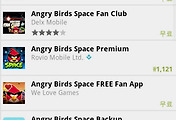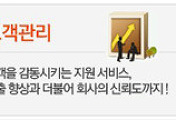윈도우모바일(WM)폰을 사용할 때, 화면캡처 및 원격제어를 Wi-Fi를 통해 할 수 있는 MyMobiler를 사용했었습니다.
[IT/Mobile] - [My Mobiler] PC에서 스마트폰 원격제어, 화면캡처를 Wi-Fi로 가능한 프로그램
아직까지 대부분 PC의 OS는 Windows이다 보니, WM폰에서는 PC와 연결해서 원격제어나 데이터 동기화 등이 조금은 쉬웠었는데...
안드로이드폰에서는 PC와의 연동을 통한 작업이 어려운 것 같습니다.
WM에서 원격제어, 화면캡처로 많이 사용되던 MyMobiler에서 안드로이드용 어플이 나와서 설치해 봤습니다.
MyMobiler 안드로이드용은 USB 연결방식과 Wifi 연결 방식 두가지로 형태로 원격제어와 화면캡처가 가능합니다.
단, 스마트폰이 루팅이 되어 있어야 가능하고 PC 원격화면이 약간의 시간차가 있습니다.
프로그램의 제작사에서 무료로 배포하고 있습니다.[제작사 홈페이지 : http://mymobiler.com/ ]
자세한 설치방법은 mymobiler.com에서 보실 수 있습니다.
1. 안드로이드폰에서 USB디버깅 활성화
- 설정 > 응용프로그램 > 알 수 없는 소스 에 V체크
- 루팅 : 슈퍼유저 권한 획득 (참고 :[SuperOneClick] 안드로이드 루팅 프로그램 )
- PC에는 스마트폰 드라이버 설치(해당 드라이버 미설치시 폰에 Mymobiler 설치가 안됩니다.)
2. MyMobiler 설치
MyMobiler에서 안드로이드용 프로그램을 다운 받습니다.( http://mymobiler.com/?p=42)
인스톨버전과 압축파일버전 두가지를 제공하고 있으니 편하신 것을 선택해서 다운 받으면 됩니다.
전 무설치 압축파일을 다운 받아 사용했습니다.
스마트폰을 USB케이블에 연결하여 PC와 연결합니다.(USB디버깅, 알 수 없는 소스에 체크된 상태)
정상적으로 설치가 되면, 스마트폰 화면이 변하면서 MyMobile 화면이 나옵니다.
1번을 눌러 슈퍼유저 요청을 하면 허가하고, 확인하는 식으로 6번까지 진행합니다.
3. Mymobiler 연결
PC와 스마트폰을 MyMobiler로 연결하는 방법은 두가지가 있습니다.
- USB연결
USB 케이블을 통해서 PC와 스마트폰이 연결되어 있다면, 특별한 과정 없이 Open Mobiler를 실행시키면 바로 원격제어창이 열립니다.
- Wi-Fi 연결
IP를 동일하게 적어주고 Open Mobiler를 실행하면 원격제어창이 열립니다.
스마트폰이 연결이 되어 원격제어창이 뜨면 PC의 마우스와 키보드로 스마트폰 제어가 가능합니다.
안드로이드폰의 버튼인 메뉴 / 홈 / 뒤로 키는 F2 / F1 / ESC키로 사용할 수 있으며, 메뉴의 View >Show Skin을 누르면 생기는 하단에 버튼으로 제어가 가능합니다.
USB 케이블로 연결된 상태에서 원격제어 하는 화면입니다.
영상을 보시면, 마우스와 키보드에 대한 반응이 스마트폰에서는 즉각적으로 일어나지만 PC상의 화면은 약간의 딜레이가 생기는 것을 알 수 있습니다.
마우스는 스마트폰에서 손가락으로 하는 것과 동일하게 작동합니다. 스크롤도 마우스휠 대신 잡아 끄는 형식으로 됩니다.
스마트폰에서 가로창은 원격창도 자동으로 인식해서 가로창으로 변경되는 것을 볼 수 있습니다.
Wi-Fi를 이용한 연결상태에서도 USB연결과 속도차이가 거의 없습니다.
USB연결에서 SD카드를 사용하기 위해서는 연결방식을 변경해주어야 했지만, Wi-Fi 연결은 그런 작업 없이 SD카드에 설치한 앱들을 모두 사용할 수 있는 장점이 있었습니다.

[IT/Mobile] - [My Mobiler] PC에서 스마트폰 원격제어, 화면캡처를 Wi-Fi로 가능한 프로그램
아직까지 대부분 PC의 OS는 Windows이다 보니, WM폰에서는 PC와 연결해서 원격제어나 데이터 동기화 등이 조금은 쉬웠었는데...
안드로이드폰에서는 PC와의 연동을 통한 작업이 어려운 것 같습니다.
WM에서 원격제어, 화면캡처로 많이 사용되던 MyMobiler에서 안드로이드용 어플이 나와서 설치해 봤습니다.
MyMobiler 안드로이드용은 USB 연결방식과 Wifi 연결 방식 두가지로 형태로 원격제어와 화면캡처가 가능합니다.
단, 스마트폰이 루팅이 되어 있어야 가능하고 PC 원격화면이 약간의 시간차가 있습니다.
프로그램의 제작사에서 무료로 배포하고 있습니다.[제작사 홈페이지 : http://mymobiler.com/ ]
| 설치방법 |
자세한 설치방법은 mymobiler.com에서 보실 수 있습니다.
1. 안드로이드폰에서 USB디버깅 활성화
- 설정 > 응용프로그램 > 개발 > USB 디버깅 에 V체크
- 설정 > 응용프로그램 > 알 수 없는 소스 에 V체크
- 루팅 : 슈퍼유저 권한 획득 (참고 :[SuperOneClick] 안드로이드 루팅 프로그램 )
- PC에는 스마트폰 드라이버 설치(해당 드라이버 미설치시 폰에 Mymobiler 설치가 안됩니다.)
2. MyMobiler 설치
MyMobiler에서 안드로이드용 프로그램을 다운 받습니다.( http://mymobiler.com/?p=42)
인스톨버전과 압축파일버전 두가지를 제공하고 있으니 편하신 것을 선택해서 다운 받으면 됩니다.
전 무설치 압축파일을 다운 받아 사용했습니다.
다운받은 압축파일을 푼 후, MyMobiler.exe를 실행합니다.
프로그램을 실행하면 실행아이콘에 회색 Mymobiler 아이콘이 표시됩니다.( Not Conneted 상태)
스마트폰을 USB케이블에 연결하여 PC와 연결합니다.(USB디버깅, 알 수 없는 소스에 체크된 상태)
Mymobiler 아이콘을 클릭하면 메뉴가 표시되는데, 메뉴에서 Device > Install 을 클릭합니다.
정상적으로 설치가 되면, 스마트폰 화면이 변하면서 MyMobile 화면이 나옵니다.
Setup Device를 눌러 설정으로 들어가서 1번부터 순서대로 누르면서 확인을 눌러줍니다.
1번을 눌러 슈퍼유저 요청을 하면 허가하고, 확인하는 식으로 6번까지 진행합니다.
모든 설정이 완료되면, PC에서 트레이아이콘을 눌러 Open Mobiler를 실행시킵니다.
3. Mymobiler 연결
PC와 스마트폰을 MyMobiler로 연결하는 방법은 두가지가 있습니다.
- USB연결
USB 케이블을 통해서 PC와 스마트폰이 연결되어 있다면, 특별한 과정 없이 Open Mobiler를 실행시키면 바로 원격제어창이 열립니다.
- Wi-Fi 연결
IP를 동일하게 적어주고 Open Mobiler를 실행하면 원격제어창이 열립니다.
| 사용방법 |
스마트폰이 연결이 되어 원격제어창이 뜨면 PC의 마우스와 키보드로 스마트폰 제어가 가능합니다.
안드로이드폰의 버튼인 메뉴 / 홈 / 뒤로 키는 F2 / F1 / ESC키로 사용할 수 있으며, 메뉴의 View >Show Skin을 누르면 생기는 하단에 버튼으로 제어가 가능합니다.
USB 케이블로 연결된 상태에서 원격제어 하는 화면입니다.
영상을 보시면, 마우스와 키보드에 대한 반응이 스마트폰에서는 즉각적으로 일어나지만 PC상의 화면은 약간의 딜레이가 생기는 것을 알 수 있습니다.
마우스는 스마트폰에서 손가락으로 하는 것과 동일하게 작동합니다. 스크롤도 마우스휠 대신 잡아 끄는 형식으로 됩니다.
스마트폰에서 가로창은 원격창도 자동으로 인식해서 가로창으로 변경되는 것을 볼 수 있습니다.
Wi-Fi를 이용한 연결상태에서도 USB연결과 속도차이가 거의 없습니다.
USB연결에서 SD카드를 사용하기 위해서는 연결방식을 변경해주어야 했지만, Wi-Fi 연결은 그런 작업 없이 SD카드에 설치한 앱들을 모두 사용할 수 있는 장점이 있었습니다.

'IT > Mobile' 카테고리의 다른 글
| [테이크 타키] 타키폰에 내장된 화면 캡처 기능 (5) | 2012.05.24 |
|---|---|
| [테이크 타키] 타키폰의 카메라 성능 테스트 (6) | 2012.05.21 |
| Angry birds Space(앵그리버드 스페이스), 이번엔 우주다~ (0) | 2012.03.23 |
| [Locus] 데이터 연결 필요 없는 해외여행용 지도 어플 (42) | 2011.08.05 |
| [스마트프로세서] 스마트폰으로 하는 영업관리 and 고객관리 (0) | 2011.06.05 |
| Angry Birds v1.4.2 앵그리버드 apk (34) | 2011.06.02 |